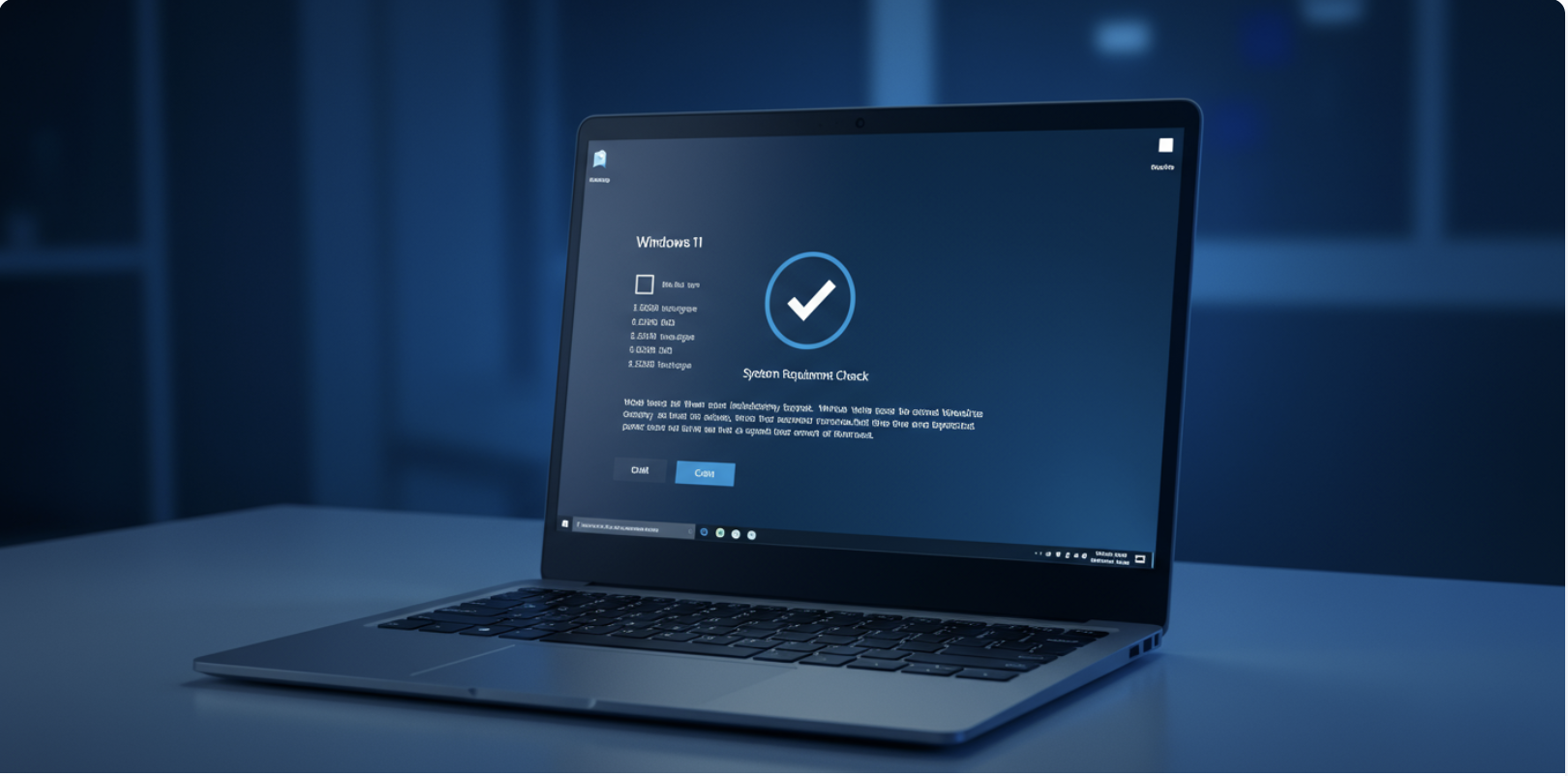インストール・初期設定ガイド
Windows 11のシステム要件を確認する5つの方法
Windows 11へのアップグレードを検討している方にとって、お使いのPCが最新OSの要件を満たしているかどうかは重要な問題です。せっかくアップグレードしようと思っても、システム要件を満たしていなければ、インストールすることができません。
PCが対応しているかどうかを確認する方法はいくつかあります。今回は、Windows 11のシステム要件を確認するための5つの方法をご紹介します。
この記事では、Windows 11の最小システム要件の詳細から、お使いのPCが対応しているかどうかを確認する具体的な手順まで、わかりやすく解説していきます。
Windows 11の最小システム要件とは
まずは、Windows 11を動作させるために必要な最小システム要件について確認しておきましょう。Windows 10と比較して、Windows 11ではより高いハードウェア要件が設定されています。
Microsoft公式が発表しているWindows 11の最小システム要件は以下の通りです:
- プロセッサ:1ギガヘルツ(GHz)以上で2コア以上の64ビット互換プロセッサまたはSystem on a Chip(SoC)
- メモリ:4ギガバイト(GB)以上
- ストレージ:64GB以上の記憶装置
- システムファームウェア:UEFI、セキュアブート対応
- TPM:トラステッドプラットフォームモジュール(TPM)バージョン2.0
- グラフィックスカード:DirectX 12以上(WDDM 2.0ドライバー)に対応
- ディスプレイ:対角サイズ9インチ以上で8ビットカラーの高解像度(720p)ディスプレイ
- インターネット接続:Windows 11のセットアップにはインターネット接続とMicrosoftアカウントが必要
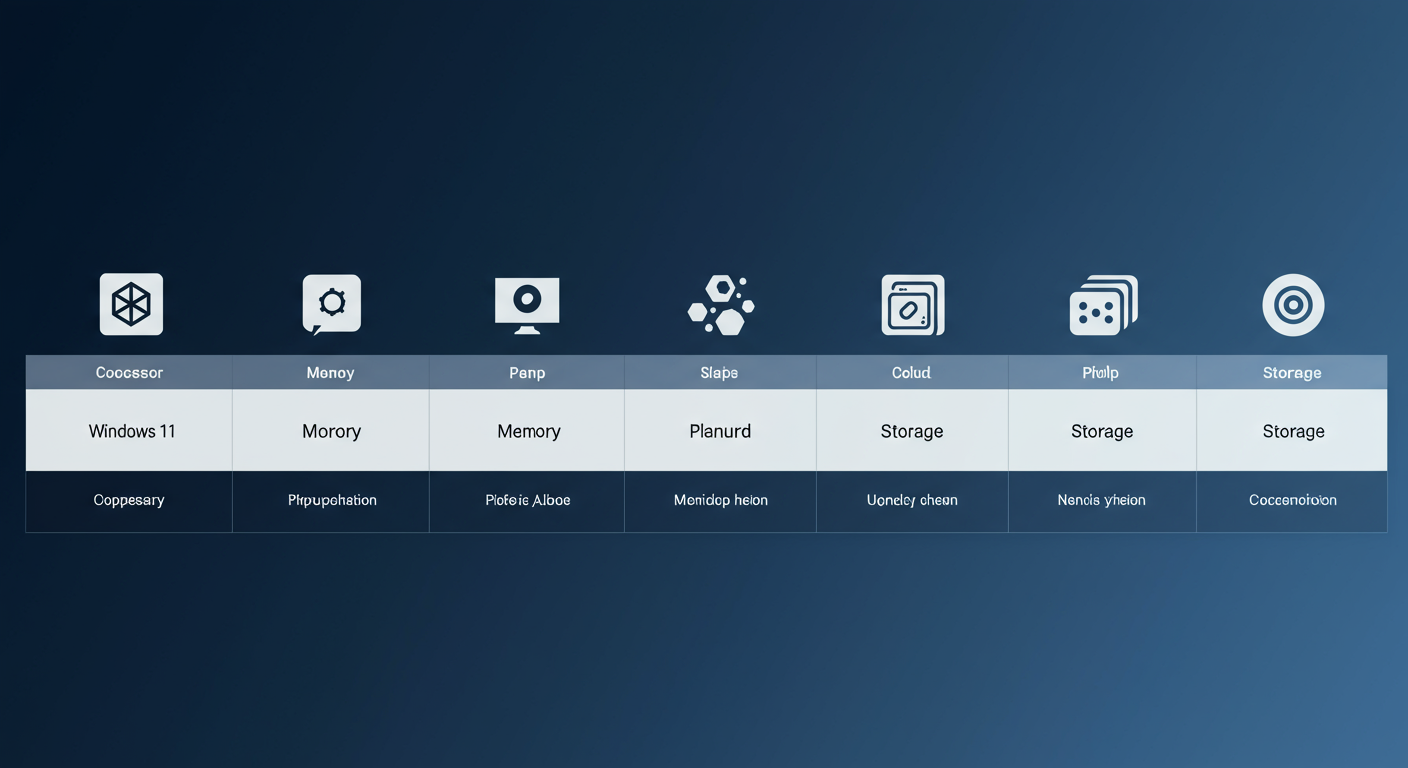 特に注目すべきなのは、「TPM 2.0」と「UEFI、セキュアブート対応」の要件です。これらはセキュリティ強化のために追加された要件であり、比較的新しいPC以外では対応していない場合があります。
特に注目すべきなのは、「TPM 2.0」と「UEFI、セキュアブート対応」の要件です。これらはセキュリティ強化のために追加された要件であり、比較的新しいPC以外では対応していない場合があります。
また、プロセッサについても、Microsoftが公式にサポートするCPUのリストが公開されています。古いCPUモデルはサポート対象外となっているため、注意が必要です。
方法1:PC正常性チェックアプリを使用する
Windows 11への対応状況を確認する最も簡単な方法は、Microsoftが提供している「PC正常性チェックアプリ」を使用することです。このアプリを使えば、お使いのPCがWindows 11の最小システム要件を満たしているかどうかを包括的にチェックできます。
PC正常性チェックアプリの使用方法は以下の通りです:
- Windows検索バーで「PC正常性チェック」と検索し、アプリを起動します。
- アプリがインストールされていない場合は、Microsoft公式サイト(https://aka.ms/GetPCHealthCheckApp)からダウンロードしてインストールします。
- アプリを起動したら、「Windows 11のご紹介」セクションにある「今すぐチェック」ボタンをクリックします。
- チェックが完了すると、PCがWindows 11に対応しているかどうかの結果が表示されます。
- 「すべての結果を表示」ボタンをクリックすると、より詳細な情報を確認できます。
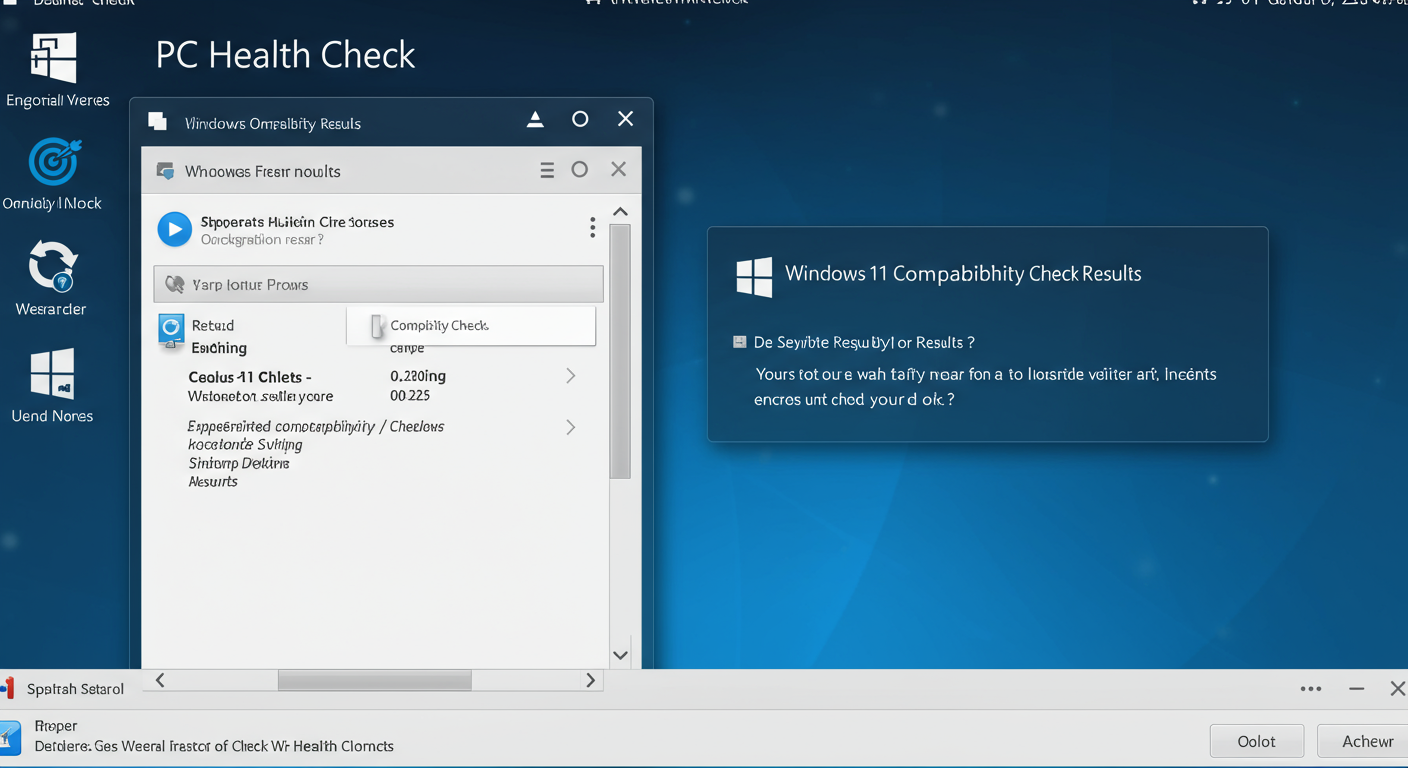 対応していない場合は、どの要件を満たしていないのかも表示されるため、アップグレードに必要な対応を検討することができます。
対応していない場合は、どの要件を満たしていないのかも表示されるため、アップグレードに必要な対応を検討することができます。
PC正常性チェックアプリは、Windows 11への対応確認だけでなく、バッテリー容量やストレージの使用状況など、PCの健全性に関する他の情報も提供してくれる便利なツールです。
方法2:Windows Updateで確認する
現在Windows 10を使用している場合、Windows Updateを通じてWindows 11への対応状況を確認することができます。この方法は特別なアプリのインストールが不要なため、手軽に確認したい方におすすめです。
Windows Updateでの確認手順は以下の通りです:
- 「スタート」メニューから「設定」を開きます。
- 「更新とセキュリティ」を選択します。
- 「Windows Update」をクリックします。
ここで表示される内容によって、お使いのPCのWindows 11対応状況がわかります。
対応している場合は「Windows 11へのアップグレードの準備ができました」というメッセージが表示され、「ダウンロードとインストール」ボタンが表示されます。すぐにアップグレードしたくない場合は、「今はWindows 10の仕様を継続します」を選択することもできます。
一方、対応していない場合は「このPCはWindows 11を実行できません」というメッセージが表示されます。その場合、「PC正常性チェックを受ける」リンクをクリックすると、詳細な情報を確認できます。
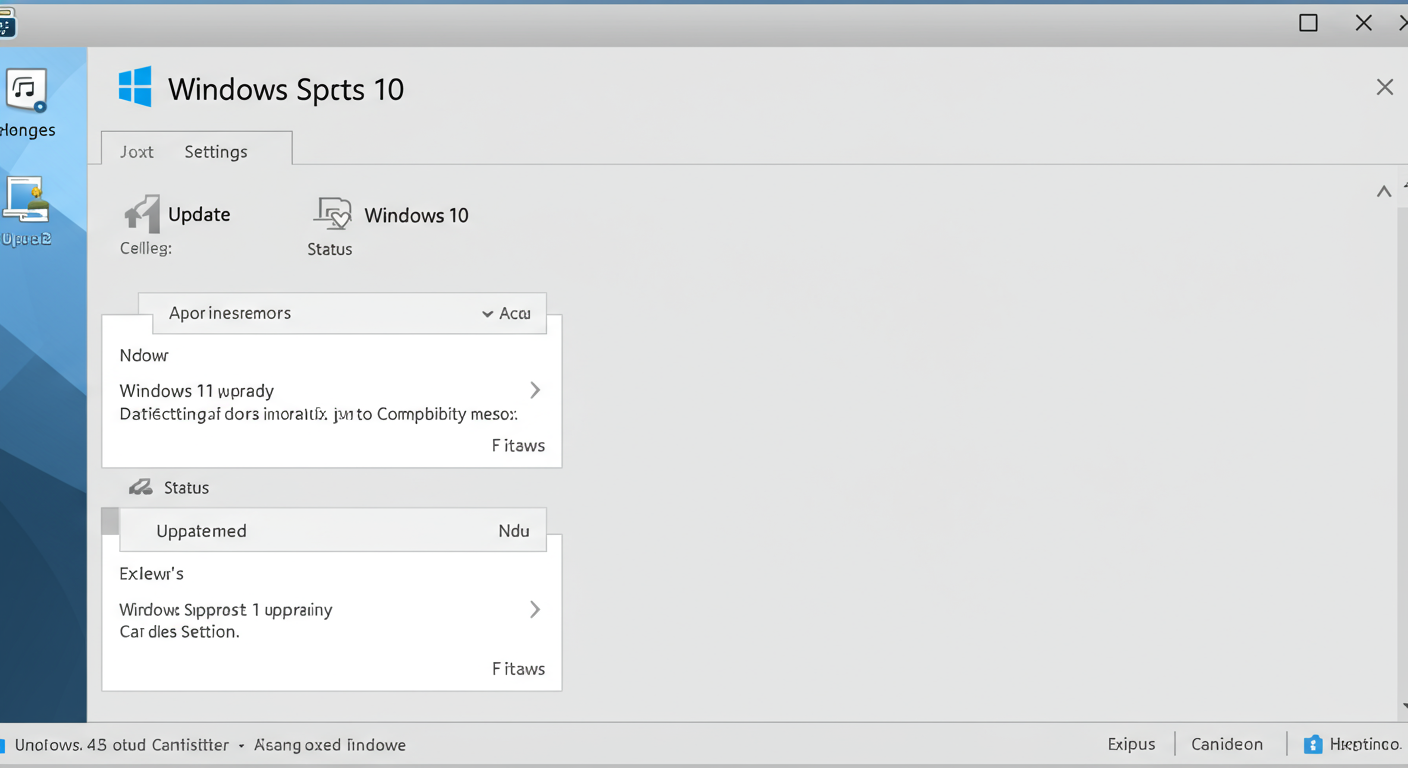 Windows 11互換性の詳細確認
Windows 11互換性の詳細確認
Windows Updateで対応していないことがわかった場合、どの要件が満たされていないのかを確認することが重要です。PC正常性チェックアプリを使用すると、詳細な互換性情報を確認できます。
特に多いのは、TPM 2.0やUEFIセキュアブートの非対応、あるいはプロセッサがサポートリストに含まれていないというケースです。これらの要件は、PCのハードウェア自体に関わるものなので、ソフトウェアのアップデートだけでは対応できないことがほとんどです。
方法3:デバイスマネージャーでTPM 2.0を確認する
Windows 11の要件の中で特に重要なのがTPM 2.0です。これはセキュリティ強化のために必須とされている要素で、多くの古いPCではこの要件を満たしていないことがあります。
TPM 2.0の有無は、デバイスマネージャーで確認することができます。
- 「スタート」ボタンを右クリックし、表示されるメニューから「デバイスマネージャー」を選択します。
- デバイスマネージャーが開いたら、「セキュリティデバイス」という項目を探します。この項目が表示されていない場合は、TPMが有効になっていない可能性があります。
- 「セキュリティデバイス」を展開し、「トラステッドプラットフォームモジュール2.0」が表示されていれば、TPM 2.0が有効になっています。
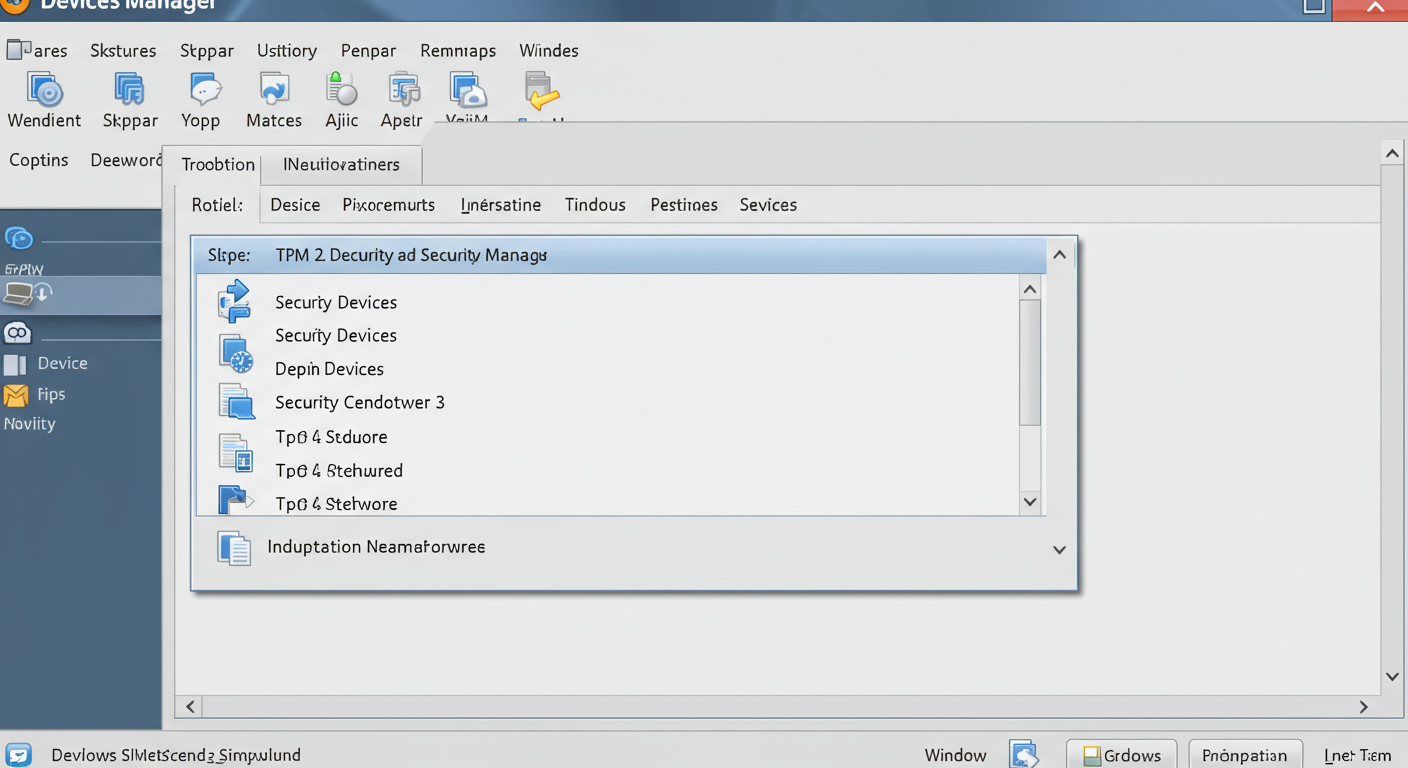 TPM 2.0が表示されない場合でも、お使いのPCにTPMチップが搭載されているものの、BIOSで無効になっている可能性があります。その場合は、PCのBIOS設定でTPMを有効にすることで対応できる場合があります。
TPM 2.0が表示されない場合でも、お使いのPCにTPMチップが搭載されているものの、BIOSで無効になっている可能性があります。その場合は、PCのBIOS設定でTPMを有効にすることで対応できる場合があります。
BIOS設定の方法はメーカーや機種によって異なりますので、お使いのPCのマニュアルを参照するか、メーカーのサポートサイトで確認してください。
UEFIとセキュアブートの確認
TPMと同様に重要なのが、UEFIファームウェアとセキュアブート対応です。これらの確認は少し複雑ですが、「システム情報」ツールを使って確認できます。
Windowsキー + Rを押して「msinfo32」と入力し、システム情報を開きます。「BIOSモード」がUEFIと表示されていれば、UEFIファームウェアを使用しています。また、「セキュアブートの状態」が「オン」と表示されていれば、セキュアブートが有効になっています。
方法4:システム情報ツールで詳細スペックを確認する
Windows 11の要件を細かく確認したい場合は、システム情報ツールを使用すると便利です。このツールでは、お使いのPCのハードウェア構成を詳細に確認することができます。
システム情報ツールの使用方法は以下の通りです:
- Windowsキー + Rを押して「ファイル名を指定して実行」ダイアログを開きます。
- 「msinfo32」と入力してEnterキーを押します。
- システム情報ツールが起動し、PCの詳細情報が表示されます。
このツールでは、プロセッサの種類やメモリ容量、BIOSのバージョンなど、Windows 11の要件に関連する情報を確認できます。
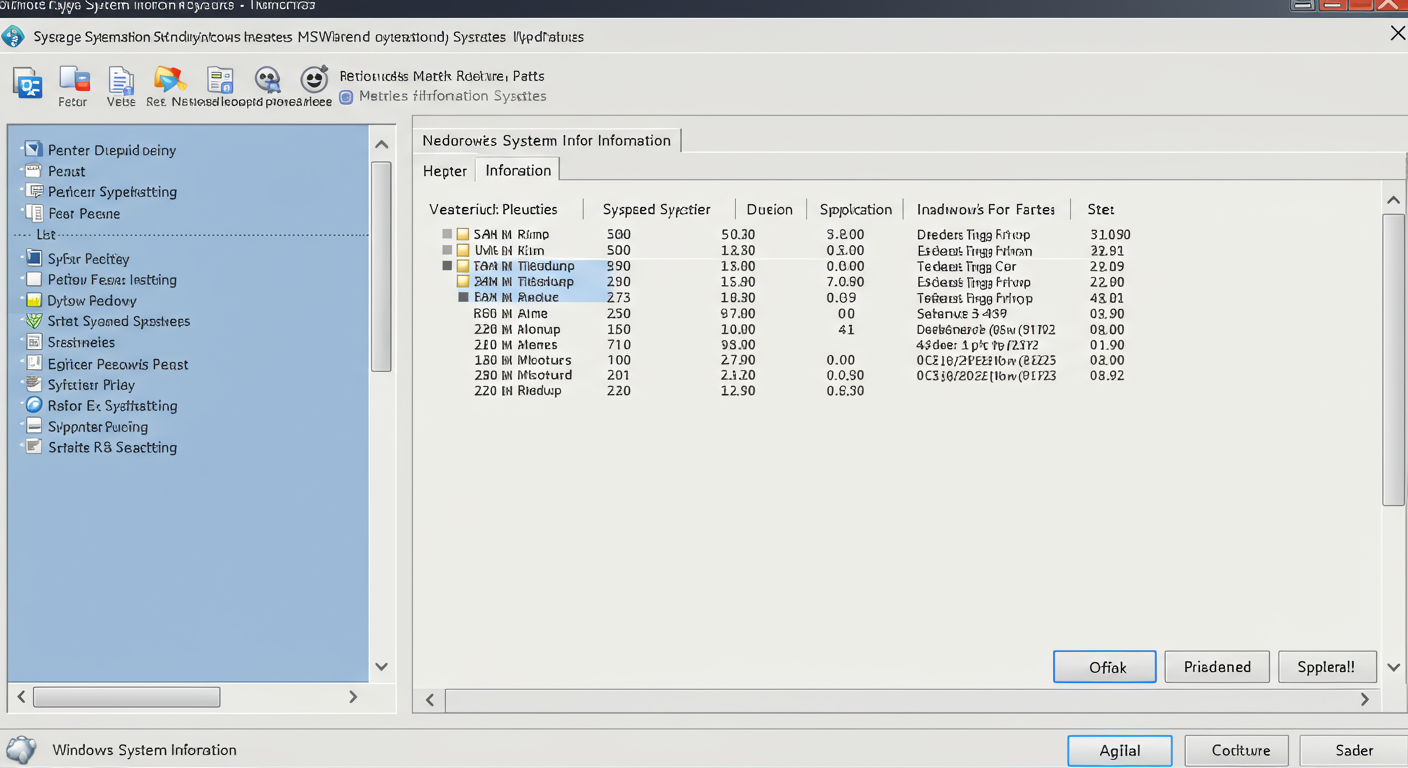 特に確認すべき項目は以下の通りです:
特に確認すべき項目は以下の通りです:
- プロセッサ:種類と速度(1GHz以上、2コア以上、64ビット対応かどうか)
- インストールされている物理メモリ(RAM):4GB以上あるか
- BIOSモード:UEFIと表示されているか
- セキュアブートの状態:オンになっているか
これらの情報を確認することで、お使いのPCがWindows 11の要件を満たしているかどうかを詳細に把握できます。
ストレージ容量の確認
Windows 11には64GB以上のストレージが必要です。ストレージ容量は「エクスプローラー」を開き、「PC」を選択すると、各ドライブの容量と空き容量を確認できます。
システムドライブ(通常はCドライブ)に十分な空き容量があるかを確認しましょう。快適に使用するためには、64GBの最小要件よりも多くの空き容量があることが望ましいです。
方法5:メーカーの公式サイトで対応状況を確認する
PCメーカーの公式サイトでは、各モデルのWindows 11対応状況を公開していることがあります。特に法人向けPCや有名メーカーのPCを使用している場合は、メーカーのサポートサイトで確認するとよいでしょう。
メーカーサイトでの確認方法は以下の通りです:
- お使いのPCメーカーの公式サポートサイトにアクセスします。
- 「Windows 11対応情報」や「対応機種一覧」などのページを探します。
- お使いのPCのモデル名や型番を入力して検索するか、一覧から探します。
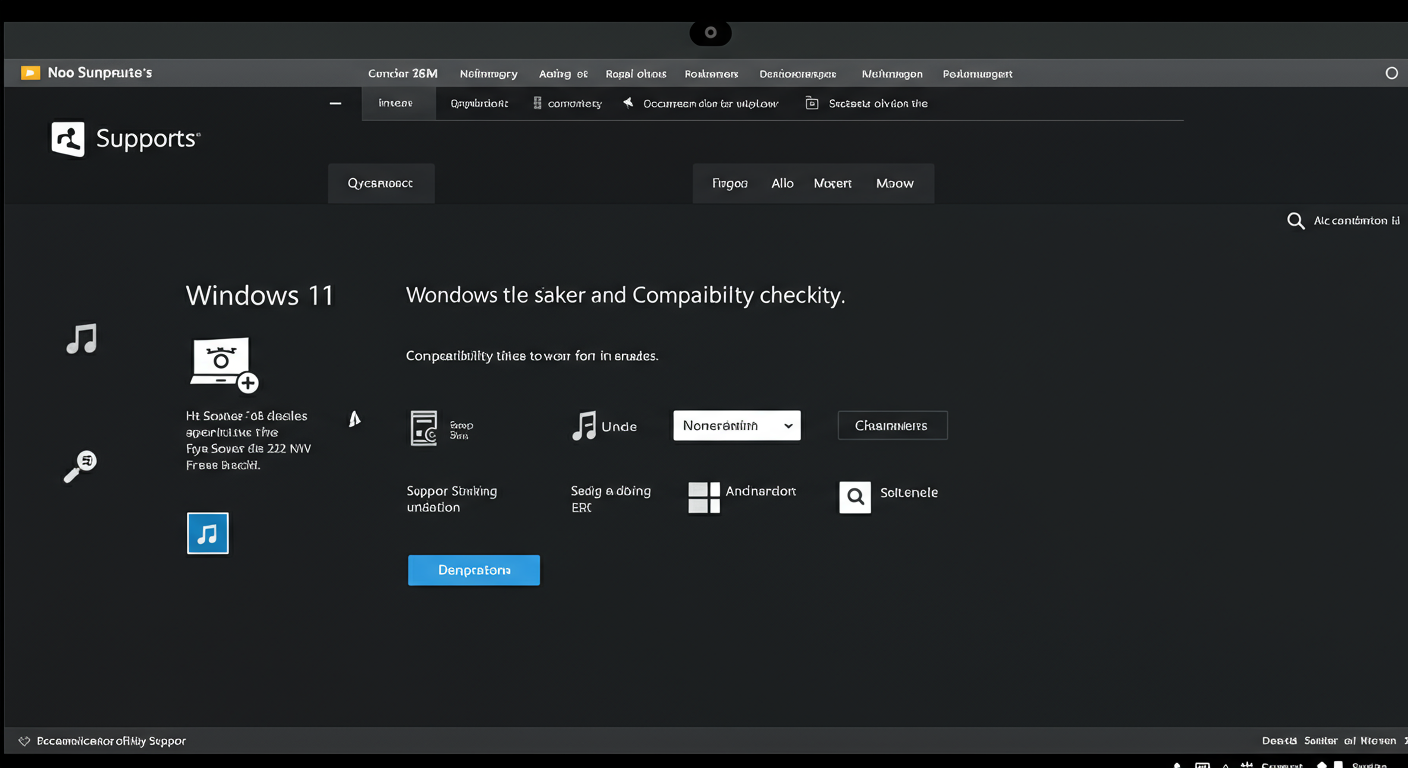 メーカーの公式情報は信頼性が高く、場合によってはWindows 11へのアップグレード方法や、特定のモデルで必要な準備作業などの情報も提供されています。
メーカーの公式情報は信頼性が高く、場合によってはWindows 11へのアップグレード方法や、特定のモデルで必要な準備作業などの情報も提供されています。
また、一部のメーカーでは、Windows 11対応のためのBIOSアップデートやドライバーアップデートを提供していることもあります。公式サイトで最新の情報を確認しておくことをおすすめします。
法人向けPCの場合
法人向けPCを使用している場合は、システム管理者に確認することも重要です。企業によっては、Windows 11への移行計画があり、対応状況や移行スケジュールが決まっている場合があります。
また、法人向けPCでは、セキュリティポリシーやビジネス継続性の観点から、すぐにWindows 11に移行しない方針を取っている場合もあります。社内のIT部門やシステム管理者に確認してから、アップグレードを検討しましょう。
Windows 11に対応していない場合の対処法
確認の結果、お使いのPCがWindows 11の要件を満たしていない場合、いくつかの選択肢があります。
- Windows 10を継続使用する:Windows 10は2025年10月14日までサポートが継続されます。それまでは引き続き安全に使用できます。
- ハードウェアのアップグレード:メモリ増設やストレージ交換など、一部の要件は比較的簡単にアップグレードできる場合があります。
- 新しいPCの購入:特にTPM 2.0やプロセッサの要件を満たしていない場合は、Windows 11対応の新しいPCへの買い替えを検討するとよいでしょう。
- 拡張セキュリティ更新プログラム(ESU)の利用:Windows 10のサポート終了後、有償のESUプログラムを利用することで、セキュリティ更新を継続して受けることができる予定です。
2025年10月14日のWindows 10サポート終了までにはまだ時間がありますので、慌てて対応する必要はありません。計画的に移行を検討しましょう。
もし新しいPCの購入を検討される場合は、PCユービックでは正規品保証付きのWindows 11 Proを特別価格でご提供しています。新しいPCと一緒に、お得にWindows 11を導入することができます。
まとめ:Windows 11対応確認は計画的に
Windows 11のシステム要件を確認する5つの方法をご紹介しました。PC正常性チェックアプリを使う方法が最も簡単ですが、他の方法も状況に応じて活用すると良いでしょう。
Windows 11は従来のWindows 10と比較して、セキュリティ強化のための要件が厳しくなっています。特にTPM 2.0やUEFIセキュアブートなどの要件は、古いPCでは満たしていないことが多いため、注意が必要です。
Windows 10のサポートは2025年10月14日まで継続されますので、それまでに計画的にWindows 11への移行を検討することをおすすめします。対応していないPCをお使いの場合は、ハードウェアのアップグレードや新しいPCの購入を検討しましょう。
Windows 11へのアップグレードをスムーズに行うためには、事前の確認と準備が重要です。この記事を参考に、お使いのPCの対応状況を確認し、最適な対応策を検討してください。
新しいPCの購入やWindows 11のライセンス取得をお考えの方は、PCユービックでWindows 11 Proを特別価格で購入することも選択肢の一つです。正規品保証付きで安心してご利用いただけます。